آموزش تصویری حذف ویندوز 8 و بازگرداندن ویندوز 7
به گزارش تایمر سرگرمی، برخی اوقات امکان دارد به دلایلی قصد داشته باشید که ویندوز 8 خود را حذف کرده و ویندوز 7 را بازگردانید. برای بازگرداندن ویندوز 7 مراحلی را باید طی کنید که در این مطلب به تفصیل شرح داده شده است.
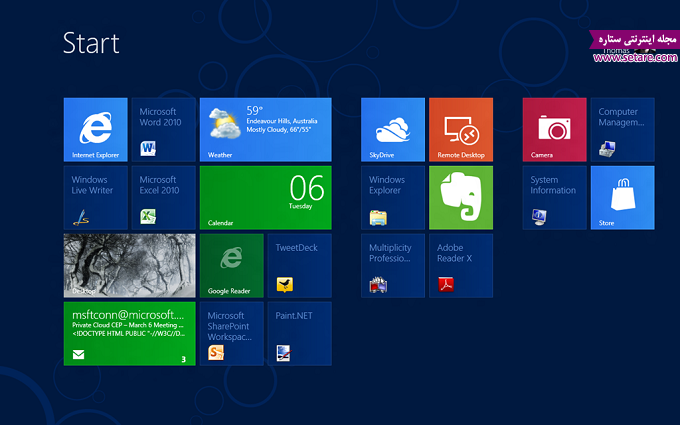
اگر لپ تاپ یا تبلتی دارید که بصورت پیش فرض بر روی آن ویندوز 8 نصب شده است و از این ویندوز خسته شده و یا ناراضی هستید و تصمیم گرفته اید به سراغ ویندوز 7 بروید، یک خبر خوش و یک خبر بد برای شما وجود دارد. خبر خوش این که بازگرداندن ویندوز 7 امکان پذیر است و می توانید ویندوز 8 را حذف و بجای آن ویندوز 7 نصب کنید. اما خبر بد این که این کار، کار پیچیده و سختی است.
در واقع برای بازگرداندن ویندوز 7 مسائلی مانند اشکالات بایوس، متفاوت بودن فرمت درایو و نصب مجدد درایورهای دستگاه باعث سختی کار می شود. چرا که مایکروسافت برای تولیدات خود لایه های پیچیده زیادی را در نظر گرفته است. بایوس مانع از ارتباط یک پارچه نرم افزار می شود (UEFI). درایوها پارتشین بندی شده و محافظت شده اند و اصلاح و پارتیشن بندی دوباره کل فضا برای ویندوز جدید (ویندوز 7) کار مسئله ای است و در نهایت تولید کنندگان هماهنگ نیستند و به ندرت ممکن است از سوئیچ ها حمایت کنند.
نتیجه اینکه این تغییر عوارضی دارد و لزوما یک راه حل ساده برای حل این مسئله وجود ندارد. با این حال این راهنما در پیچ و تاب راه به شما کمک خواهد کرد. اگر دوست ندارید از ویندوز 8 خداحافظی کنید با این حال دوست دارید ویندوز 7 را هم تجربه کنید راه های دیگری هم برای حفظ همزمان هردو ویندوز روی دیوایس شما وجود دارد که بهترین حالت آن استفاده از ماشین های مجازی است. برای دانلود یک ماشین مجازی در جستجوگرها نام ماشین مجازی را جستجو کنید (ماشین های مجازی نرم افزاهایی هستند که بر روی ویندوز نصب می شوند و یک رایانه را شبیه سازی می کنند که می توانید روی آن انواع نرم افزارها و سیستم عامل جدید خود را نصب کنید. بدون اینکه سیستم عامل اصلی آسیبی ببیند.)
این آموزش مربوط به ویندوز 8 حرفه ای و نسخه نهایی است.
ابتدا برای آماده سازی ویندوز برای سوئیچ به ویندوز 7 می بایست درایورهای ویندوز 7 را نصب کنید. برای این کار به قسمت device manager مراجعه کنید. لیستی از دستگاه های مختلف را مشاهده می کنید. درایورهای کیبرد، کارت شبکه، صفحه لمسی را آپدیت کنید. بدون داشتن درایورهای این دستگاه ها رایانه شما کار نخواهد کرد. پس ابتدا لازم است طبق مدل های سخت افزار موجود درایورها را بیابید تا خیالتان راحت باشد.
یافتن درایورهای ویندوز
ساده ترین راه یافتن درایور دستگاه مراجعه به سایت اینترنتی سازنده لپ تاپ است. مدل و مارک لپ تاپ را در سایت سازنده جستجو کرده و درایورهای مورد نظر خود را بیابید. راه دیگری که پیش رو دارید جستجو در جستجوگرهایی مثل گوگل است.
این عبارت را در موتورهای جست و جو وارد کنید:
نام دستگاه + درایور ویندوز 7
پشتیبان گیری از دستگاه قبل از نصب ویندوز جدید
روی یک هارد خارجی از اطلاعات موجود در دستگاه خود پشتیبان بگیرید. پرونده ها و فایل های موجود در دسکتاپ و درایو c در بکاپ گیری اولویت دارد.
ویندوز 7 را در روی cd یا فلش قابل بوت داشته باشید.
غیر فعال کردن UEFI و فعال کردن برنامه بوت Legacy Boot
بر خلاف رایانه های قدیمی که BIOS در هنگام بوت شدن اجازه دسترسی منوی boot را می داد، در لپ تاپ های جدید نیاز به فعال کردن حالت پیشرفته راه اندازی برای اولین بار وجود دارد.
برای این کار با رفتن روی نوار لغزنده و کلیک روی آیکن چرخ دننده تنظیمات را باز کنید.
با کلیک روی گزینه Settings به قسمت Change PC Settings رفته و روی Advanced Options کلیک کنید.
گزینه UEFI Firmware Settings را انتخاب کنید. (شاید لازم باشد ابتدا Tools and Settings را انتخاب و بعد از آن گزینه Advance Options را فعال کنید.)
موقع ریبوت شدن کامپیوتر در استارت آپ، منویی خواهید دید. گزینه BIOS setup را انتخاب کنید. در زیر ستون System Configuration منوی Boot Options را انتخاب کنید.
با کلیک روی Boot Options گزینه Secure Boot را خواهید یافت. ابتدا لازم است آن را غیر فعال کنید. همانطوری که در منوی Boot Options هستید Legacy Boot را پیدا کنید و آن را فعال کنید. هم اکنون قادر خواهید بود با CD یا USB بوت شوید. تنظیمات را ذخیره کرده و خارج شوید.
مراحل تصویری نصب ویندوز 7
پس از اینکه CD یا USB ویندوز را بوت کردید بر روی گزینه Install Now کلیک کنید.
اولین مرحله نصب ویندوز سون بعد از بوت شدن پذیرفتن شرایط لایسنس ویندوز می باشد.
ناحیه و زبان را انتخاب کنید و مراحل نصب را ادامه بدهید.
پس از موافقت با قوانین روی Custom installation کلیک کنید.
در این مرحله مکان نصب ویندوز را انتخاب خواهید کرد اگر می خواهید کلا ویندوز 8 را از ریشه برکنید محل نصب را درایو c انتخاب کنید.
البته می توانید روی هر درایوی که خواستید نصب کنید . لازم به ذکر است باید دریو را در این مراحل با انتخاب ‘option فرمت کنید . مراحل بعد را ادامه دهید در خلال نصب سیستم چند بار خاموش و روشن خواهد شد توجه داشته باشید تنها کاری که شما می کنید صبر است !تا اینکه صفحه زیر ظاهر شود.
بله در نهایت ویندوز 7 روی دستگاه دارای ویندوز 8 نصب می شود. نصب آنتی ویروس و نصب درایورها و نرم افزارهای کاربردی روی ویندوز جدید آخرین عملیات شما می باشد.
منبع: وبسایت قمر
منبع: setare.com